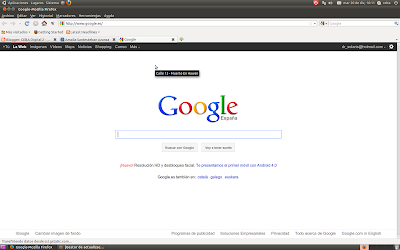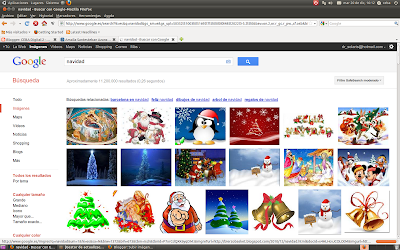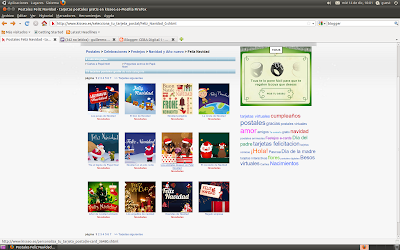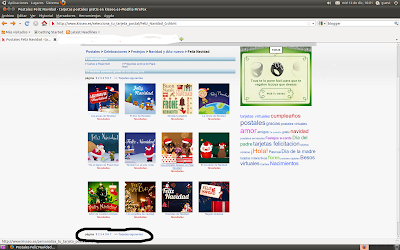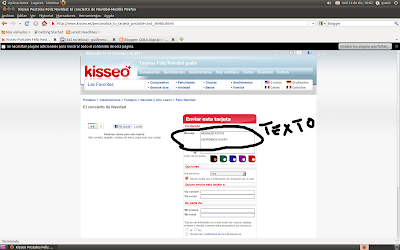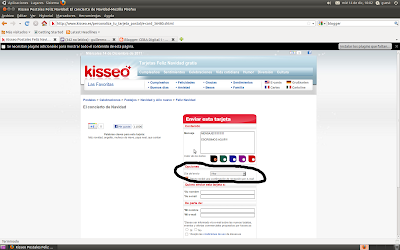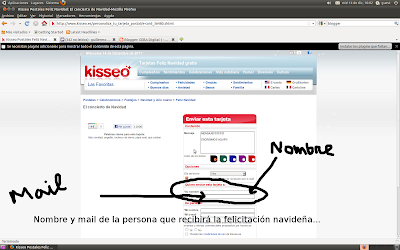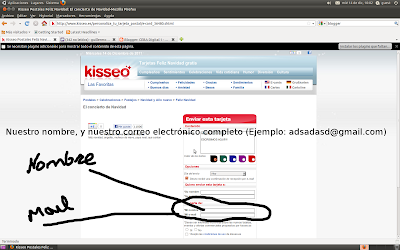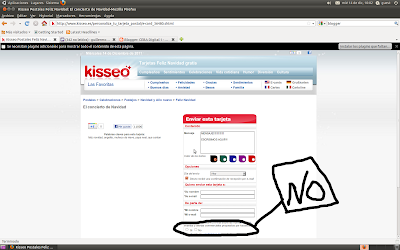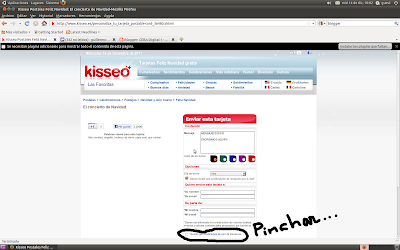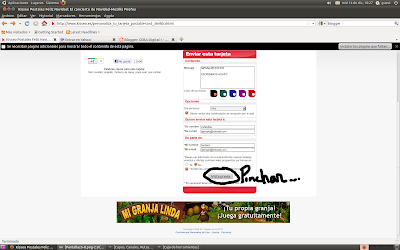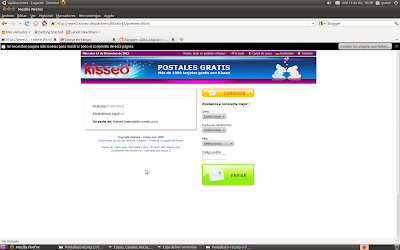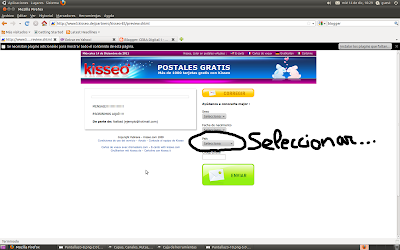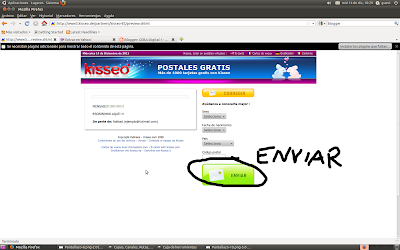Lo primero que vamos a hacer...es ir al navegador (no Internet Explorer), y en él, GOOGLE.
Pincharemos en la palabra imágenes.

Segundo: Buscar fotos de rosas...


Pincharemos en una foto...


Guardar imagen como...

Escritorio...y Guardar...
ATRÁS

Volvemos a elegir, otra foto distinta, pinchar, guardar imagen como...
Atrás...
Pinchar otra foto...
Guardar imagen como...
Así tendremos varias fotos guardadas en el escritorio...
Ahora podremos empezar a comprimir...
Si agrupamos las fotos en el escritorio...

Para ellos, pinchamos una foto, y sin soltar...la arrastramos cerca de otra foto...para agruparlas, lo más posible...


Ahora hay que seleccionar las fotos, todas ellas...
Pincharemos en el escritorio arriba, a la izquierda de las fotos...y sin soltar...haremos una diagonal...hacia abajo a la derecha, observando que se van sombreando en azul...conforme las vamos seleccionando...

Ahora las tenemos seleccionadas....Pinchar botón derecho del ratón sobre una de ellas...para que salga el menú.
Buscaremos ADD TO ESCRITORIO.ZIP
Al pinchar...todas las fotos se han quedado dentro de un paquete (no una carpeta), sino un paquete, comprimido.